Wie der Name schon sagt, ist der Mac Recents-Ordner im Finder ein hilfreicher Smart-Ordner, der alle kürzlich zugegriffenen, bearbeiteten oder aktualisierten Dateien im Dateisystem enthält. Der "Recents"-Ordner auf dem Mac sollte viele kürzlich verwendete Dateien enthalten, es sei denn, Sie löschen Recents manuell auf dem Mac, aber gelegentlich erscheint er abnormerweise leer.
2020 MacBook Pro 13, vor einem Monat eine saubere Installation von Big Sur durchgeführt, der kürzliche Ordner im Finder ist leer und zeigt keine kürzlich verwendete Datei an, hat jemand dieses Problem?
Hallo zusammen, vor ein paar Wochen habe ich mir ein MacBook Air M2 gekauft, nach 7 Jahren auf einem 2015er MacBook Pro. Ich habe die Time Machine verwendet, um mein vorheriges Backup wiederherzustellen und alles funktioniert gut... außer dem Recents-Ordner.
Viele Mac-Benutzer stoßen auf das Problem, dass der Recents-Ordner auf dem Mac leer ist. Dieses Problem tritt manchmal nach Neuinstallation und Aktualisierung von macOS auf. Wenn der Recents-Ordner nicht funktioniert, können Sie die folgenden Lösungen anwenden, um das Problem des leeren Recents-Ordners zu beheben.
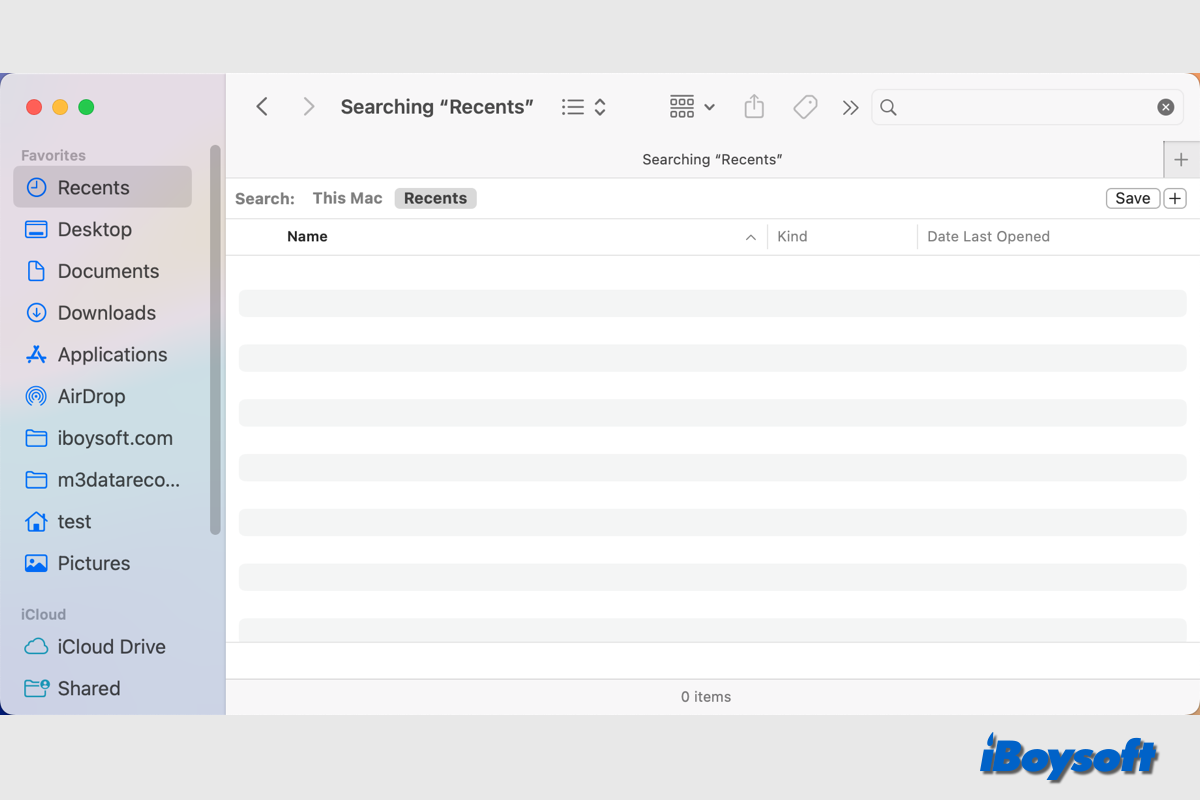
Warum ist der Recents-Ordner im Finder leer
Für einige Mac-Benutzer erscheint der "Recents"-Ordner möglicherweise leer, weil macOS den Recents Smart Folder neu indiziert oder neu befüllt, was einige Zeit in Anspruch nehmen kann. Dies kann nach einem macOS-Upgrade oder einer Neuinstallation auftreten. Gelegentlich kann ein Problem mit der Indizierung oder dem Finder dazu führen, dass Recents keine Dateien anzeigt.
Wie Sie den leeren Recents-Ordner auf dem Mac beheben können
Aktuelle macOS-Versionen zeigen alle kürzlich geöffneten Dateien im Recents-Ordner an, der der Standard-Finder-Ordner ist. Er verwendet Parameter zum Suchen, und Recents zeigt alle Dateien an, die diesen Parametern entsprechen. Wenn er die kürzlich verwendeten Elemente nicht anzeigt, können Sie das Problem mit den folgenden Lösungen beheben.
Finder neu starten
Wie wir oben erklärt haben, könnte der leere Recents-Ordner durch den Finder-Indizierungsfehler verursacht werden, daher können Sie zuerst versuchen, den Finder zu beenden und neu zu starten, um zu sehen, ob die kürzlich verwendeten Elemente angezeigt werden.
- Öffnen Sie das Apple-Menü und wählen Sie "Erzwingen Beenden".
- Wählen Sie Finder in der Liste "Erzwingen Beenden" aus und klicken Sie auf die Schaltfläche "Neustart".
- Klicken Sie erneut auf "Neustart", um zu bestätigen.
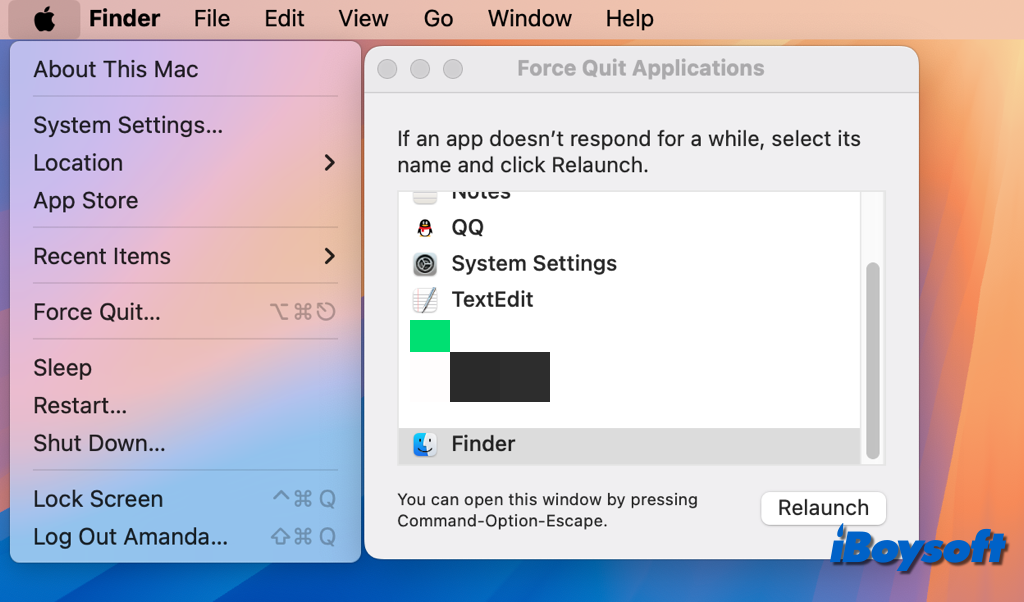
Mac neu starten
Wenn das Neu Starten des Finders nicht funktioniert und der Ordner "Zuletzt verwendet" immer noch leer ist, können Sie versuchen, den Mac neu zu starten. Dies ist eine einfachere Methode, um alle Prozesse zu beenden und einen Neustart zu ermöglichen.
Nachdem der Mac neu gestartet wurde, warten Sie darauf, dass die Indizierung und andere Hintergrundprozesse abgeschlossen sind, was schnell geschehen sollte, und öffnen Sie dann den Ordner "Zuletzt verwendet". Zu diesem Zeitpunkt sollte er mit kürzlich geöffneten Dateien genau so gefüllt sein, wie beabsichtigt. Wenn der gesamte Mac nach einem größeren Systemsoftware-Update neu indiziert wird, kann dieser Prozess länger dauern.
Ändern Sie die Suchkriterien
Einige Mac-Benutzer haben vorgeschlagen, die Suchkriterien zu überprüfen und zu ändern, und es hat sich bewährt, die Suchparameter im Zusammenhang mit dem Ordner "Zuletzt verwendet" wie folgt zu ändern:
- Öffnen Sie Finder und klicken Sie auf den Ordner "Zuletzt verwendet".
- Tappen Sie auf das Suchsymbol in der oberen rechten Ecke, geben Sie zufällig etwas Text ein.
- Dann klicken Sie auf das + Symbol neben der Schaltfläche "Speichern".
- Tappen Sie auf das Namensfeld und wählen Sie "Raw Query".
- Kopieren Sie dann (kMDItemLastUsedDate = “*”) && in das Feld daneben und drücken Sie Enter, um die Suche zu starten.
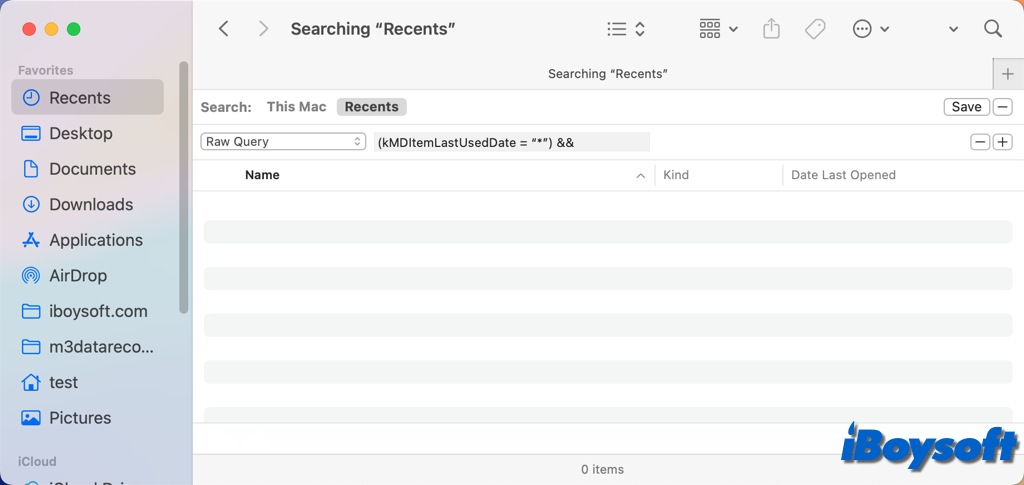
Teilen Sie diese effektiven Lösungen für das Problem des leeren Ordners "Zuletzt verwendet"!